Слайд 21. Для того, чтобы создать ИП в базе 1С необходимо в первую
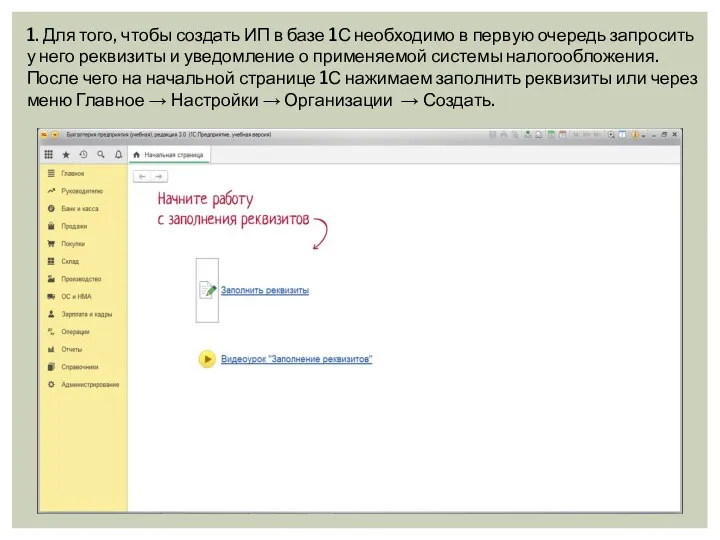
очередь запросить у него реквизиты и уведомление о применяемой системы налогообложения. После чего на начальной странице 1С нажимаем заполнить реквизиты или через меню Главное → Настройки → Организации → Создать.
Слайд 32. Вбиваем реквизиты, заполняя все необходимые данные , Далее - Записать и
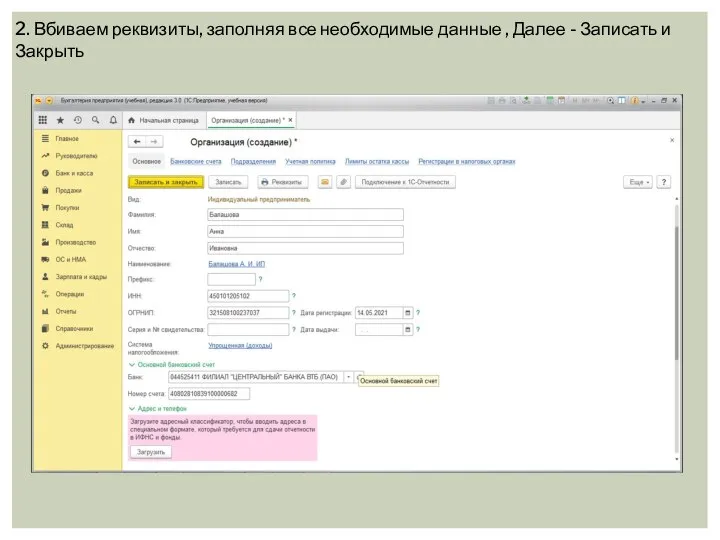
Закрыть
Слайд 43. В меню выбираем Банк и касса → Банк → Банковские выписки
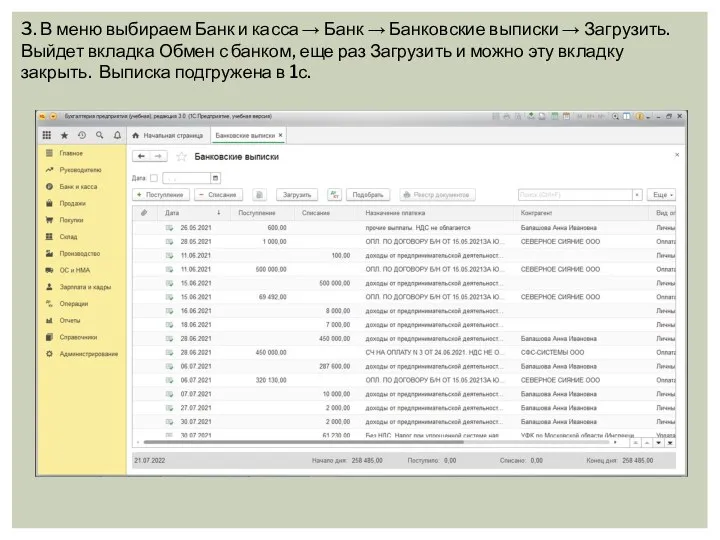
→ Загрузить. Выйдет вкладка Обмен с банком, еще раз Загрузить и можно эту вкладку закрыть. Выписка подгружена в 1с.
Слайд 54. Перепроверяем выписку, если что-то погрузилось не корректно, нужно поправить вручную. Проверяем
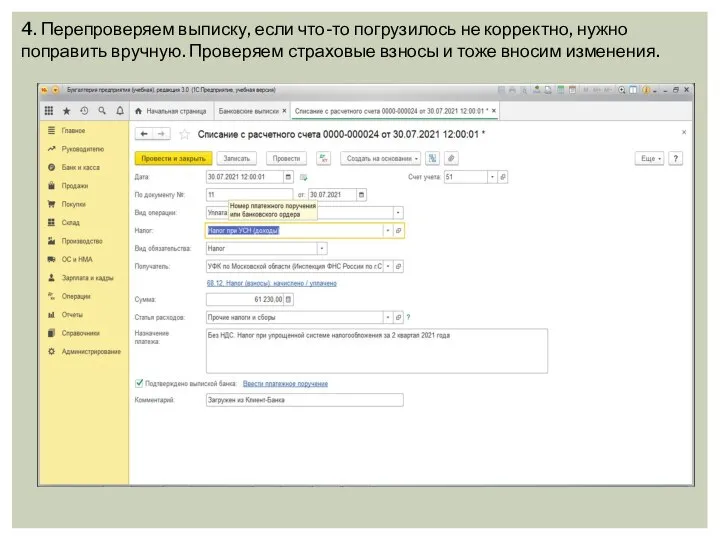
страховые взносы и тоже вносим изменения.
Слайд 65. Произвести закрытие. В меню выбираем Операции → Закрытие периода → Закрытие
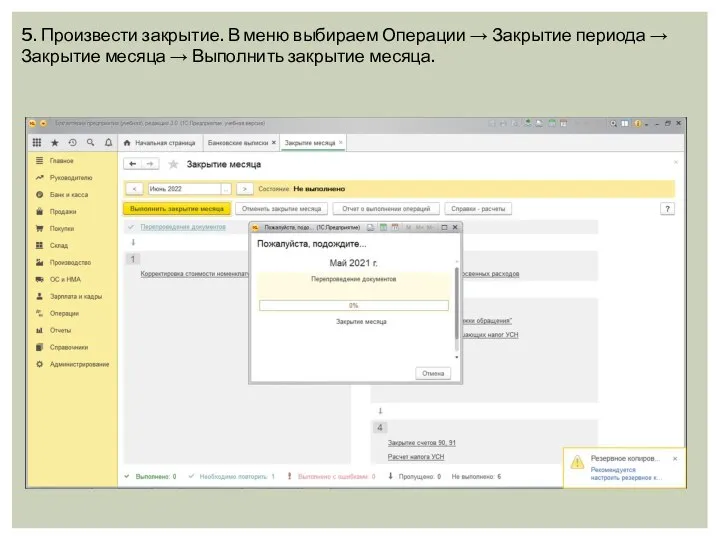
месяца → Выполнить закрытие месяца.
Слайд 76. Далее Отчеты → УСН →Книга доходов и расходов УСН → Выбираем
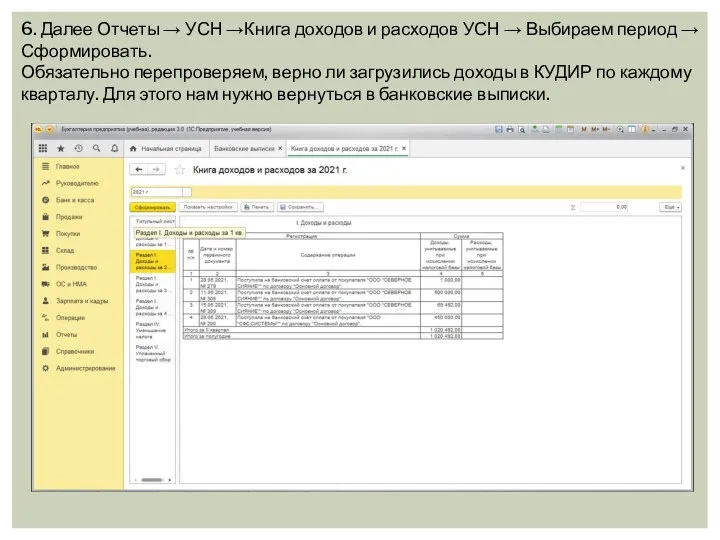
период → Сформировать.
Обязательно перепроверяем, верно ли загрузились доходы в КУДИР по каждому кварталу. Для этого нам нужно вернуться в банковские выписки.
Слайд 10Также обязательно перепроверяем по банковской выписке Раздел 4. Уменьшение налога. И сохраняем
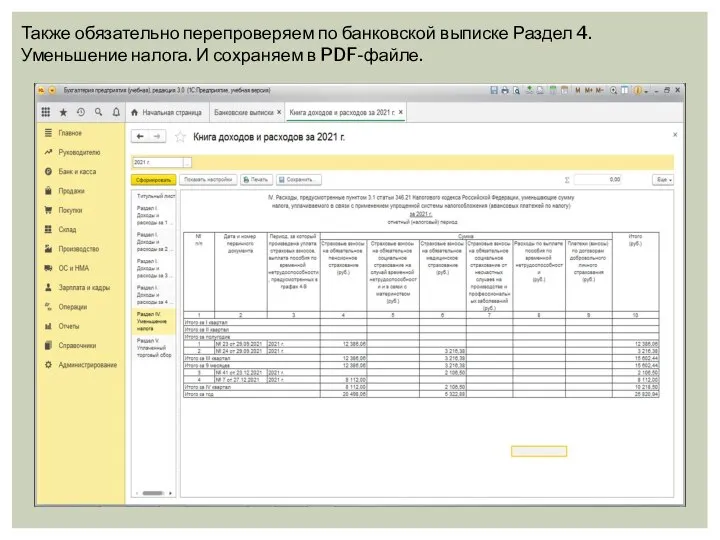
в PDF-файле.
Слайд 11Но для того, чтобы еще раз все перепроверить, можно сформировать оборотно-сальдовую ведомость
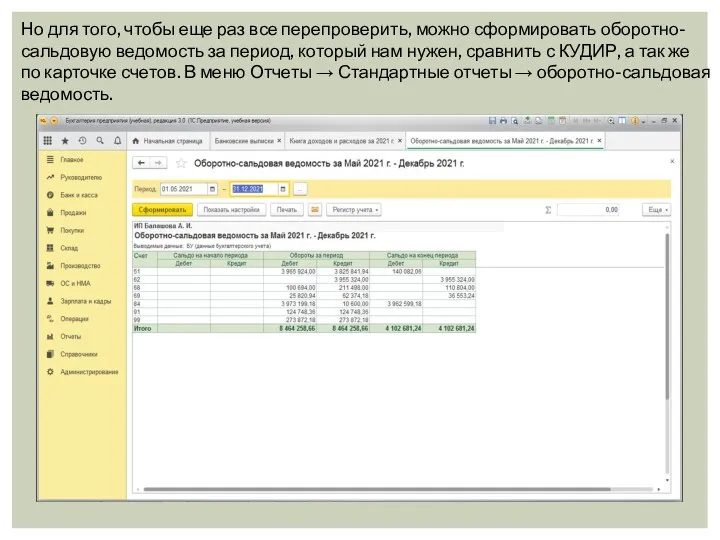
за период, который нам нужен, сравнить с КУДИР, а так же по карточке счетов. В меню Отчеты → Стандартные отчеты → оборотно-сальдовая ведомость.
Слайд 127. Сделаем расчет налога по УСН» доходы» за 2021 год.
Идем в меню
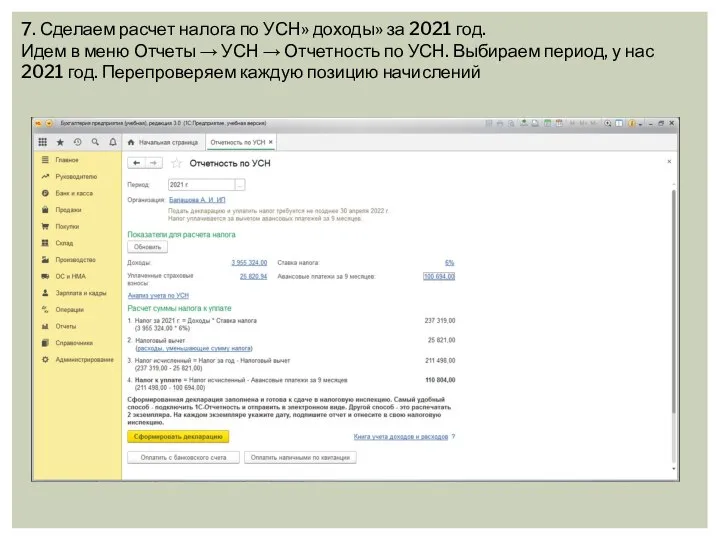
Отчеты → УСН → Отчетность по УСН. Выбираем период, у нас 2021 год. Перепроверяем каждую позицию начислений
Слайд 138. Формируем декларацию, нажав на кнопку сформировать декларацию.
Все проверяем и выгружаем xlm-файл.
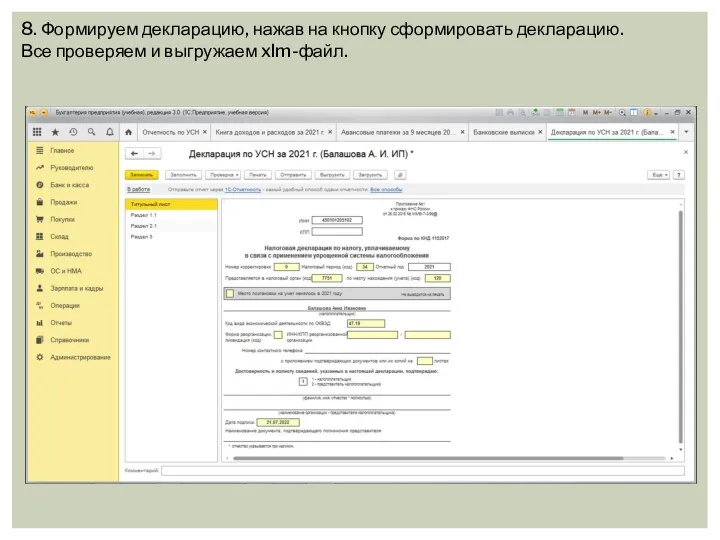
Слайд 16Для того, чтобы сохранить Декларацию в PDF-файле. Нужно выбрать в меню Отчеты
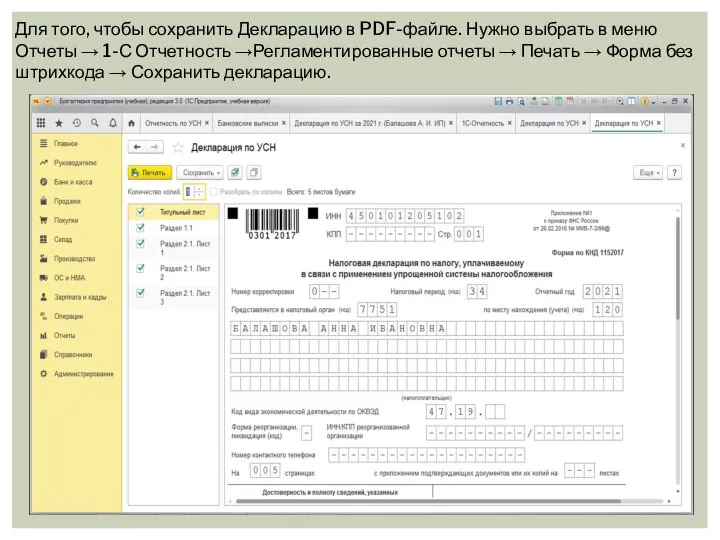
→ 1-С Отчетность →Регламентированные отчеты → Печать → Форма без штрихкода → Сохранить декларацию.
Слайд 179. Формируем платежные поручения на оплату
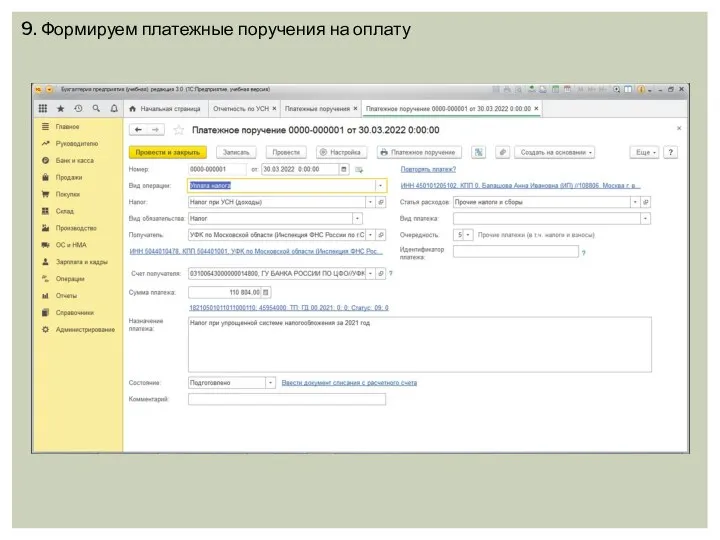
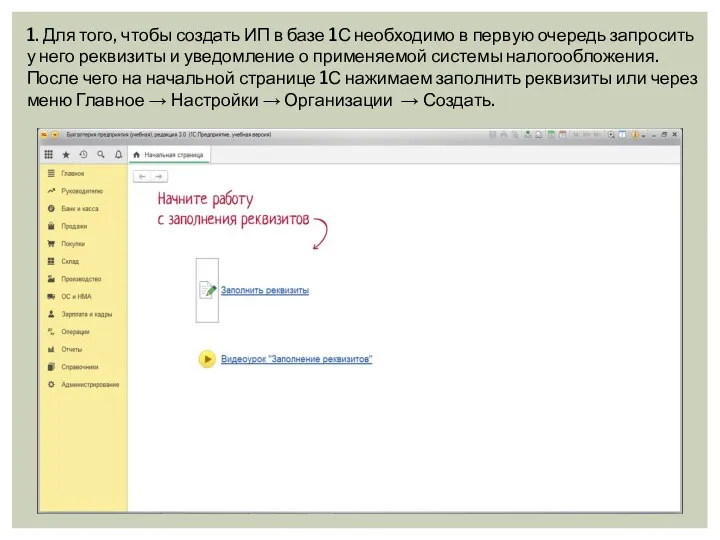
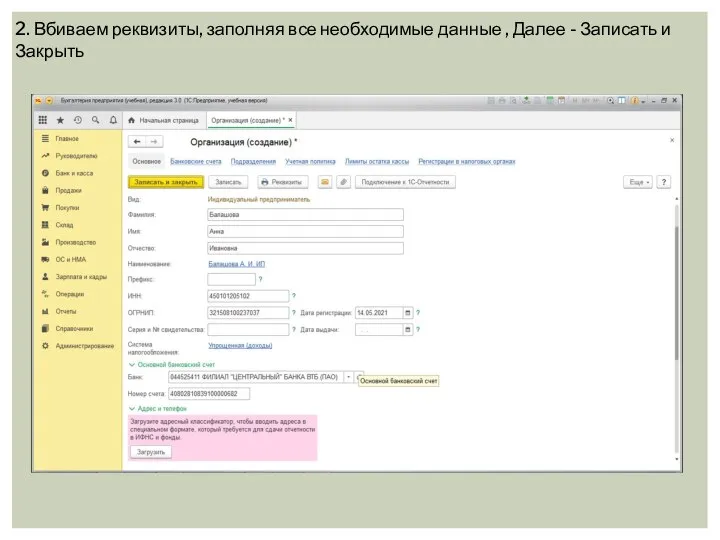
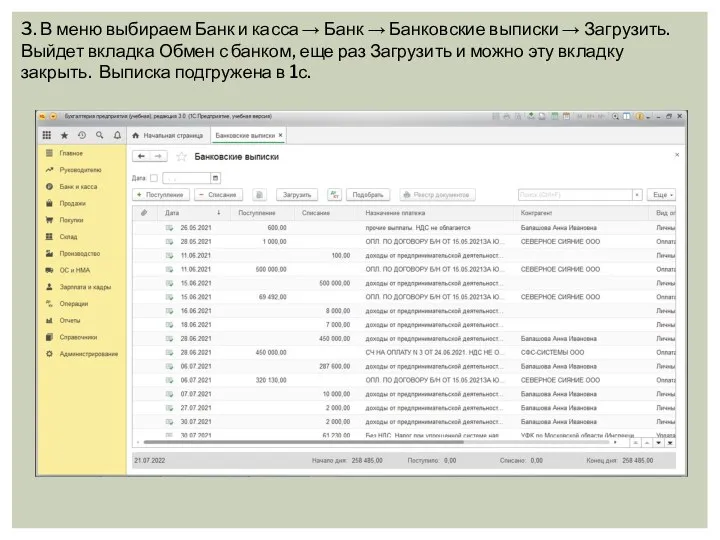
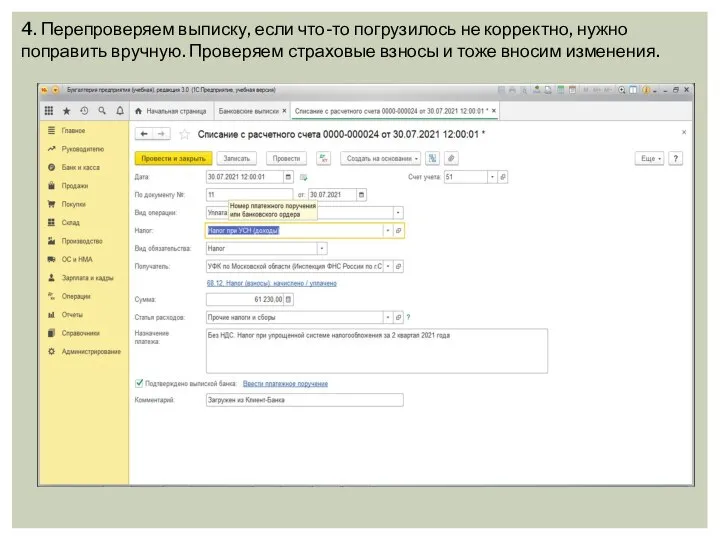
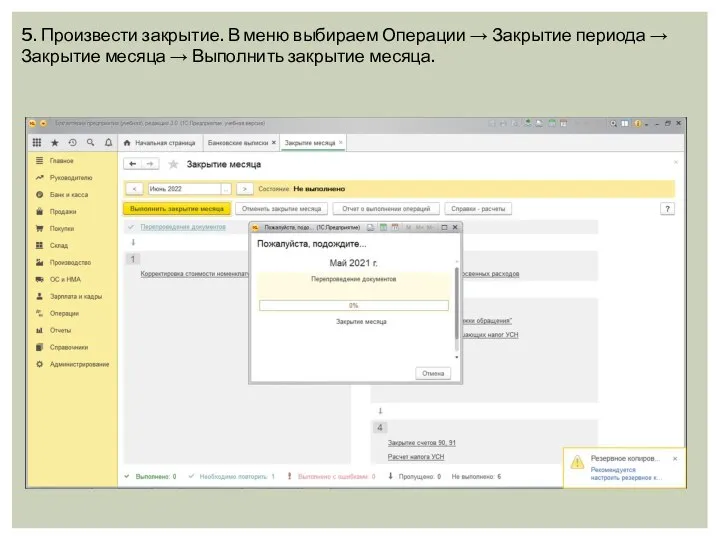
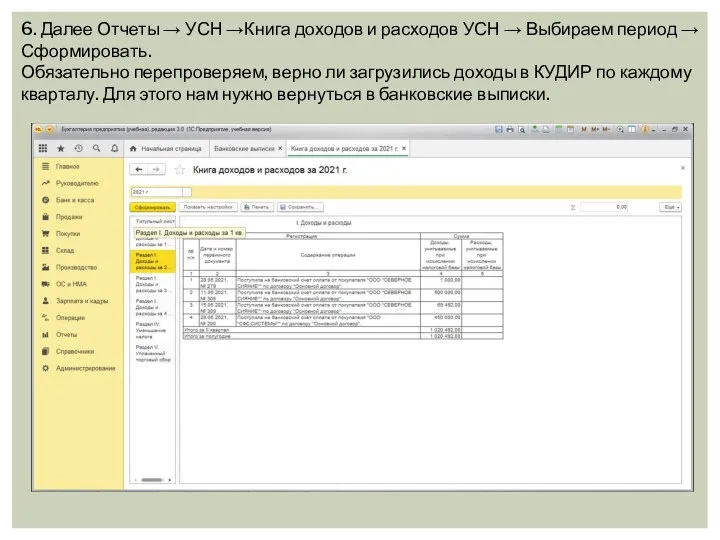
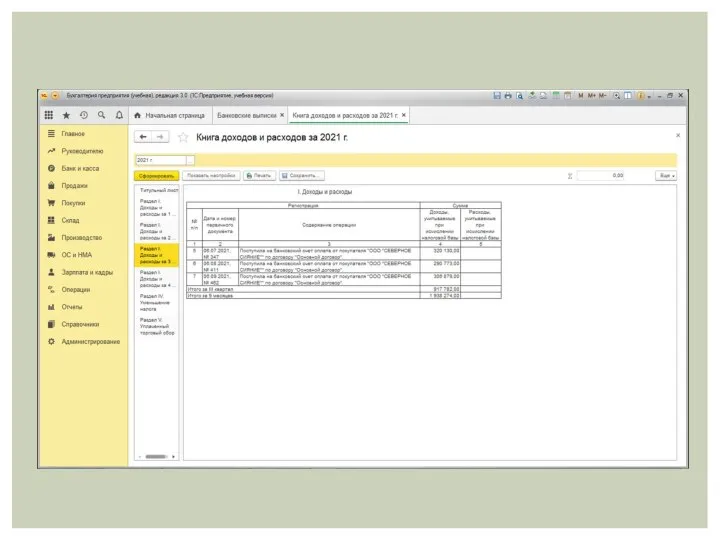
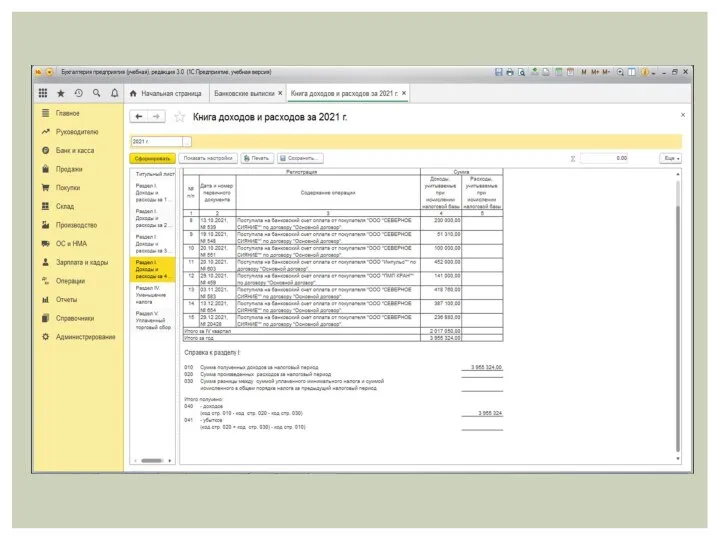
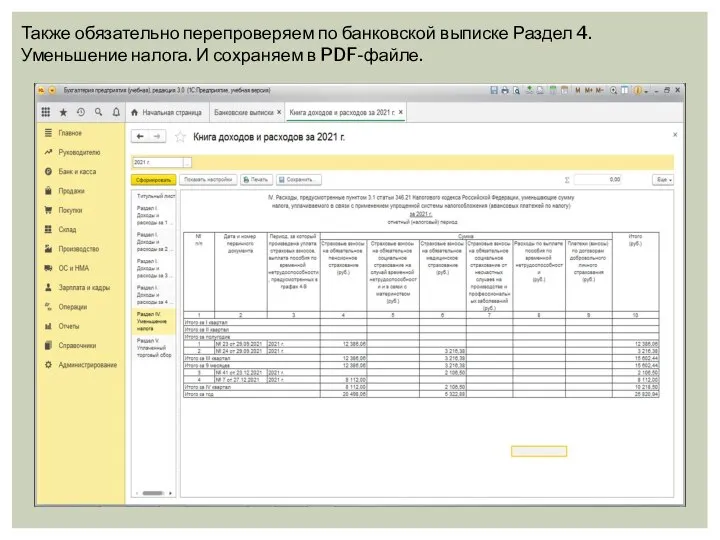
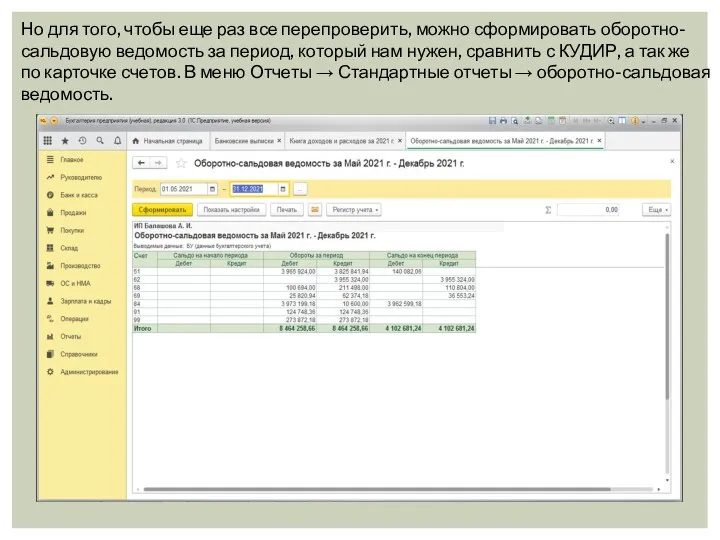
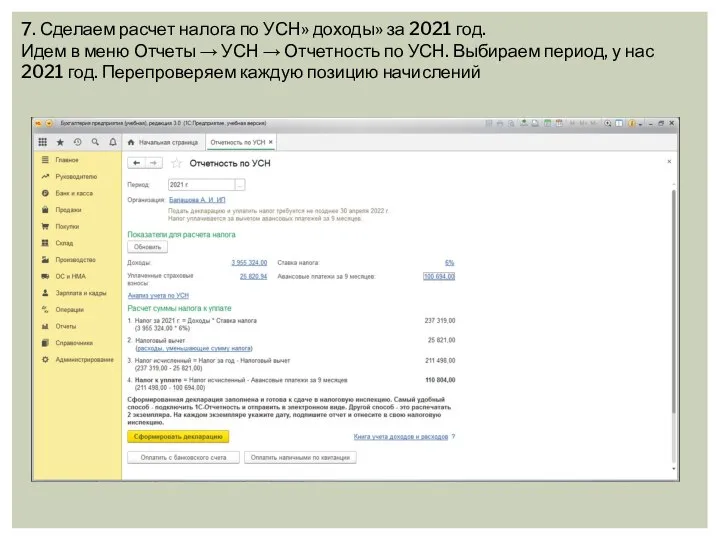
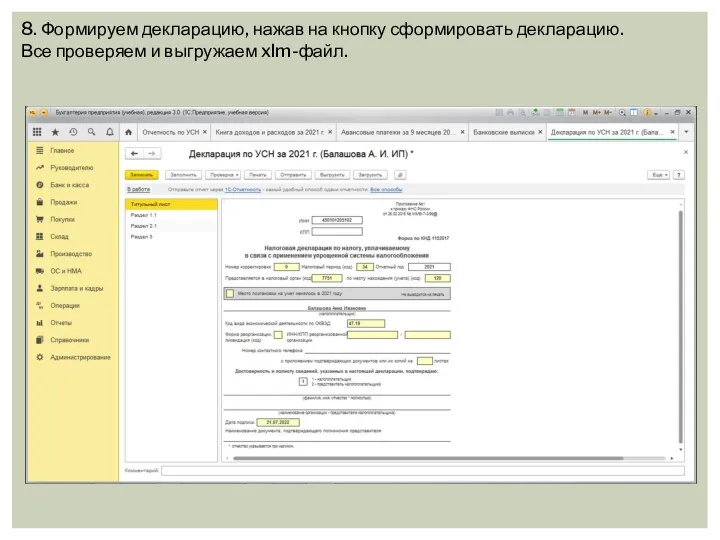
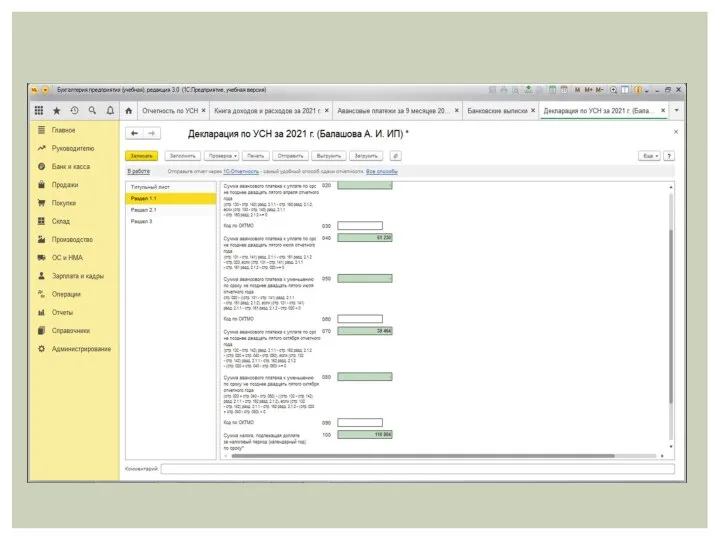
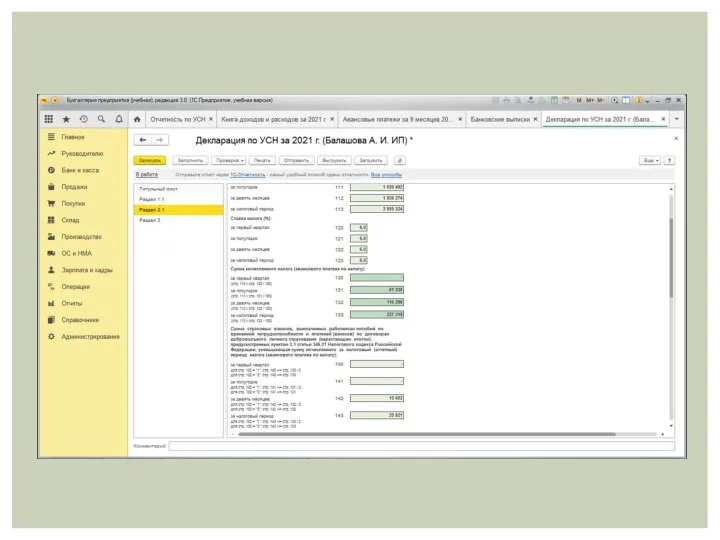
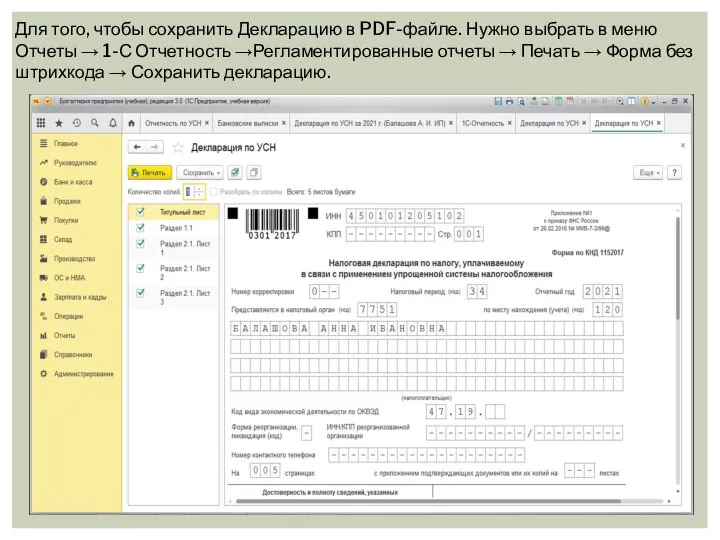
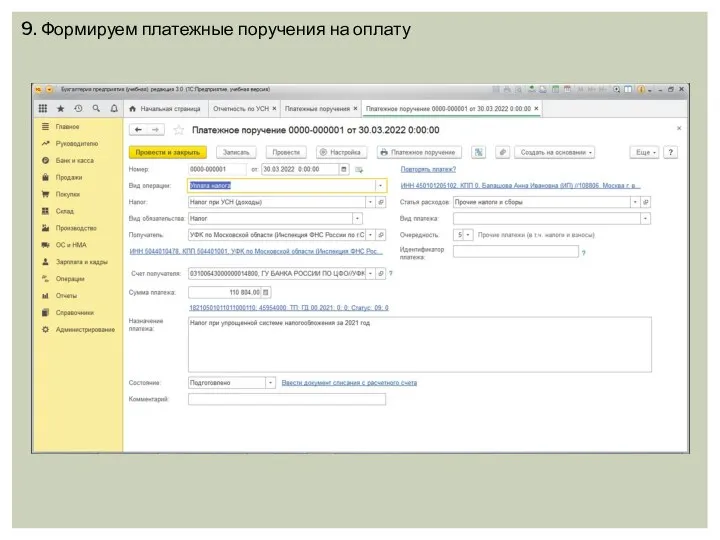
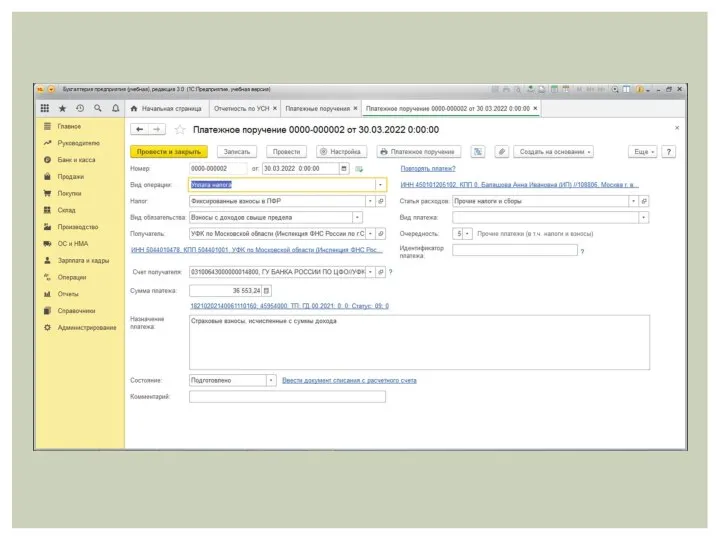
 Конференция SCIENCE ONLINE
Конференция SCIENCE ONLINE Механическая кулинарная обработка рыбы
Механическая кулинарная обработка рыбы Обожаемому Шамсиэлю. Анафиэль. Нургисаева Айжана
Обожаемому Шамсиэлю. Анафиэль. Нургисаева Айжана Презентация на тему Мёд хороший и не очень
Презентация на тему Мёд хороший и не очень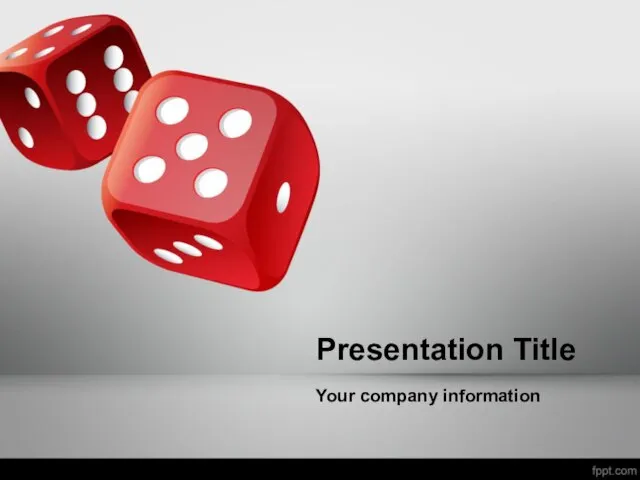 Presentation Title
Presentation Title  Роль классного руководителя в формировании учебной мотивации учащихся
Роль классного руководителя в формировании учебной мотивации учащихся Тренировка по физической культуре
Тренировка по физической культуре Плавка металлов
Плавка металлов Битва под Москвой 1 класс
Битва под Москвой 1 класс Энергетические напитки и школьники (2) (1)
Энергетические напитки и школьники (2) (1) лекция 3 склонение
лекция 3 склонение Гоголь и театр
Гоголь и театр 2 Кто такие коллекторы Коллекторство – это достаточно новый бизнес в России. Однако, сегодня с коллекторами работают большинство б
2 Кто такие коллекторы Коллекторство – это достаточно новый бизнес в России. Однако, сегодня с коллекторами работают большинство б Компьютерные словари и системы компьютерного перевода текста
Компьютерные словари и системы компьютерного перевода текста Les regions de la France
Les regions de la France  Качественные прилагательные (6 класс)
Качественные прилагательные (6 класс) Почему журналистам должно быть интересно работать с вами. Два способа попасть в СМИ
Почему журналистам должно быть интересно работать с вами. Два способа попасть в СМИ Приключение Алгебры в стране Геометрия
Приключение Алгебры в стране Геометрия Особенности биологического оружия
Особенности биологического оружия Мир освещается солнцем, а человек знаниями
Мир освещается солнцем, а человек знаниями Чудернацький світ
Чудернацький світ спорт1
спорт1 Encuadernacion
Encuadernacion Сотворение мира согласно Библии
Сотворение мира согласно Библии Функции менеджмента
Функции менеджмента  Технологические карты
Технологические карты Проект магазина Overkill
Проект магазина Overkill ЗАДАЧИ РЕАЛИЗАЦИИ ПРОЕКТОВ ПОВЫШЕНИЯ НАДЕЖНОСТИ РАСПРЕДЕЛИТЕЛЬНЫХ ЭЛЕКТРИЧЕСКИХ СЕТЕЙ ЗА СЧЕТ НОРМАЛИЗАЦИИ ПОТОКОВВ РЕАКТИВНОЙ
ЗАДАЧИ РЕАЛИЗАЦИИ ПРОЕКТОВ ПОВЫШЕНИЯ НАДЕЖНОСТИ РАСПРЕДЕЛИТЕЛЬНЫХ ЭЛЕКТРИЧЕСКИХ СЕТЕЙ ЗА СЧЕТ НОРМАЛИЗАЦИИ ПОТОКОВВ РЕАКТИВНОЙ